Paso 3: Conecte el sensor al Arduino y calibrar
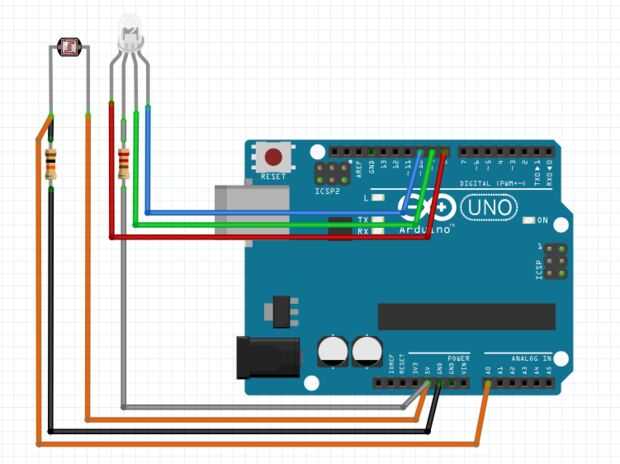
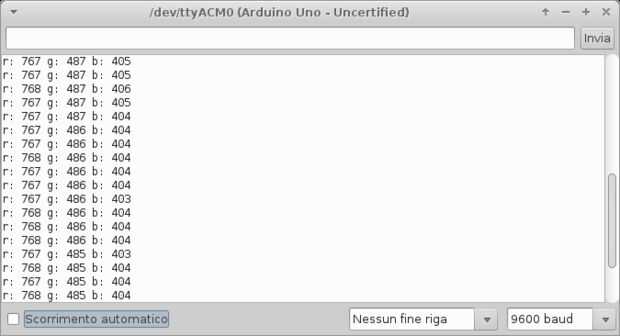
Conectar el sensor para Arduino como se muestra en la imagen 1: el cable rojo al pin 8, una verde al pin 9, el azul uno en patillas 10, el ánodo del LED y de la fotorresistencia derecha a 5V, perno (el naranja) del fotoresistor izquierda A0 y el eje derecho (el que está conectado a la resistencia de 10KΩ) a tierra.
Subir el sketch de calibrateColors.ino en el tablero. Escoger un cuerpo blanco opaco y coloque el sensor sobre el mismo. Manteniendo el sensor en su lugar, abra el monitor de serie en el IDE de Arduino: deberías ver algo como la imagen 2. Escribir estos valores. Ahora coloque el sensor en una cosa negra opaca y escriba los nuevos valores. Cerrar al monitor serie.
Abra el archivo colors.ino en el IDE y sustituya los valores leídos por el sensor a la mía en líneas de 8 a 14 en el bosquejo.
E.g.: En el archivo colors.ino que he subido son estas líneas:
#define R_MIN 460 #define G_MIN 190 #define B_MIN 147 #define R_MAX 762 #define G_MAX 470 #define B_MAX 392
Si lee el sensor, cuando se coloca sobre una superficie blanca:
r: 892 g: 527 b: 370
y cuando en negro:
r: 495 g: 219 b: 131
serán a las líneas de colors.ino de 8 a 14:
#define R_MIN 495 #define G_MIN 219 #define B_MIN 131 #define R_MAX 892 #define G_MAX 527 #define B_MAX 370













![Semáforos [proyecto de Arduino para principiantes] Semáforos [proyecto de Arduino para principiantes]](https://foto.askix.com/thumb/170x110/b/86/b86f358d785b8b2fd2f128674c64bcb1.jpg)